Клонуємо Linux, використовуючи CloneZilla Server Edition
У даній статті я покажу як клонувати Linux систему за допомогою CloneZilla SE. Це може знадобитися вам в разі необхідності установки Переднастроєні версії Linux на велику кількість однотипних комп'ютерів, наприклад в навчальному класі, або для створення бекапного образу системи. Я встановлю CloneZilla SE на сервер під керуванням Debian Etch. Клонувати можна будь-які дистрибутиви Linux, які у вас є.
попереднє зауваження
Установка CloneZilla SE
Для початку імпортуємо ключ GPG для DRBL (Diskless Remote Boot in Linux, знадобитися для мережевого завантаження (PXE) клієнтських машин пізніше) і додамо репозитарій CloneZilla:
і додамо репозитарій DRBL / CloneZilla:
Встановлюємо DRBL і CloneZilla:
для настройки DRBL і CloneZilla з параметрами за замовчуванням, які працюють правильно в більшості випадків:
Створення образу Linux
Для створення образу нам спершу необхідно запустити CloneZilla на нашому Debian сервері і сказати, де ми будемо зберігати образи і потім поставити на потрібній нам системі завантаження з мережі.
в Debian і виберіть All Select all clients:
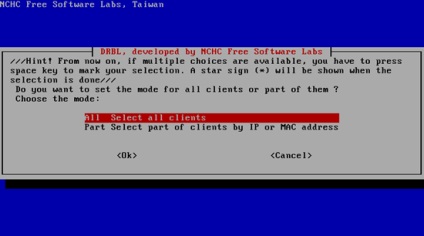
Далі виберіть clonezilla-start Start_clonezilla_mode:
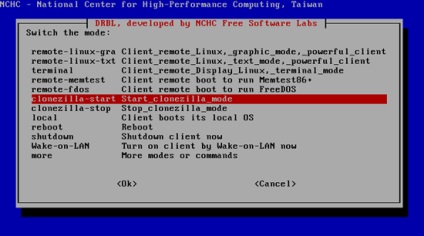
Далі відзначте save-disk Save client disk as an image:
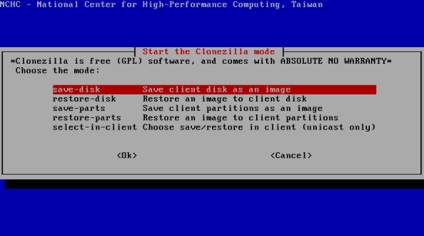
Відзначте Later_in_client Later input image and device name in client:
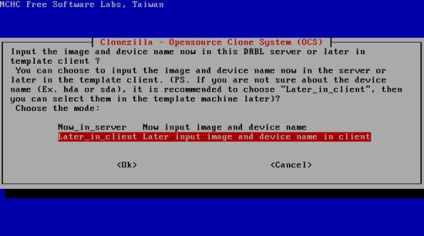
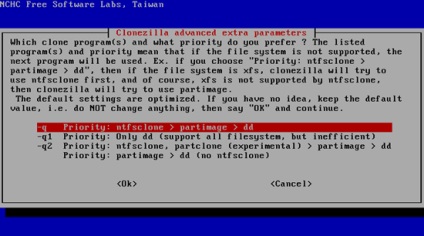
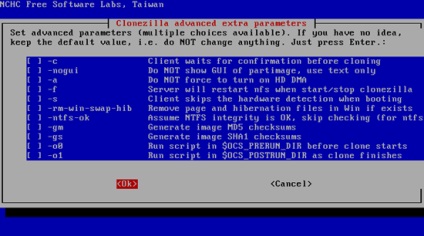
Виберіть дію, яке буде виконання після клонування системи. Я хочу, щоб після завершення клонування комп'ютер був вимкнений, тому вибрав опцію -p poweroff:
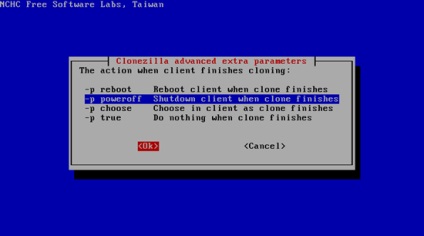
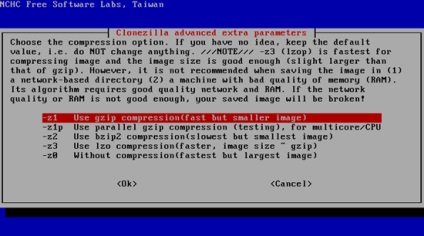
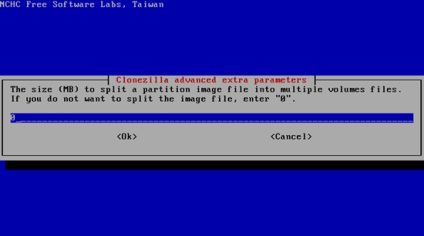
Знову натисніть ENTER:
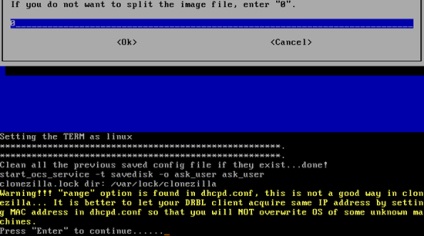
В даний момент наш сервер готовий до роботи, можете запустити комп'ютер, який необхідно клонувати, але перед цим обов'язково переконайтеся що в BIOS в першу чергу виставлена мережева завантаження:
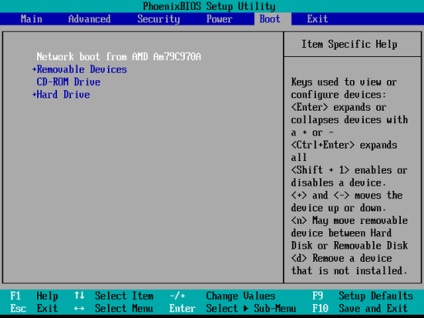
Після запуску, якщо все впорядке і клієнт завантажився по мережі, ви побачите завантажувальний меню DRBL. Виберіть Clonezilla: save disk (choose later) as image (choose later):
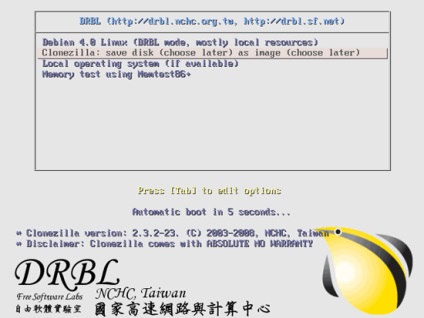
Тепер необхідно ввести назву для образу:
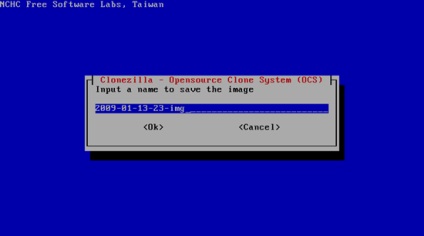
Виберіть диск, який буде копіюватися:
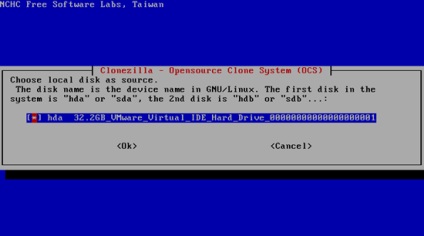
Після цього буде образ буде створений і переданий на CloneZilla сервер:
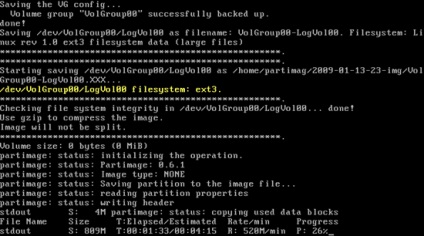
Видається оповіщення що створення образу завершено.
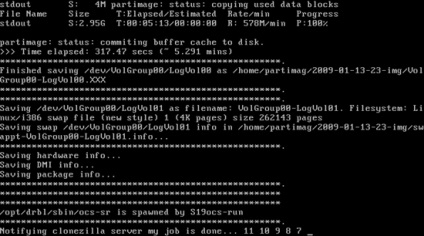
і клієнтський комп'ютерам вимикається:
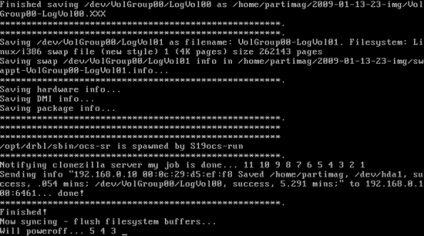
На цьому сьогодні все, ми вже маємо образ системи, який ми будемо поширювати на інші комп'ютери.
Відновлюємо клонований образ
Для установки створеного нами в попередній частині способу на іншу систему, виконайте команду
на сервері, де встановлено CloneZilla Server. Виберіть All Select all clients:
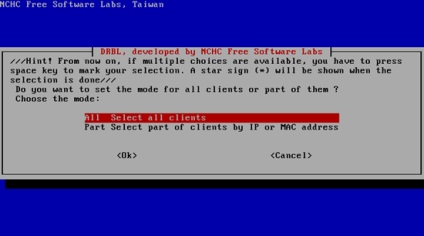
Виберіть clonezilla-start Start_clonezilla_mode:
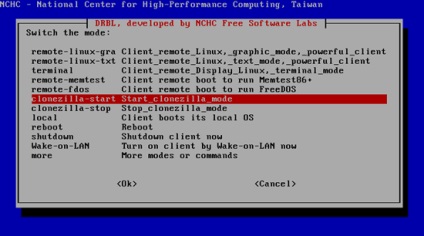
Виберіть restore-disk Restore an image to client disk:
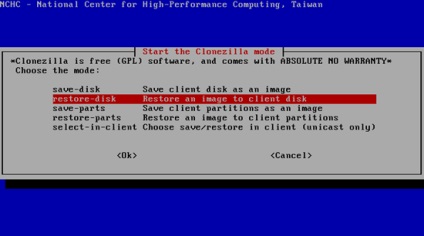
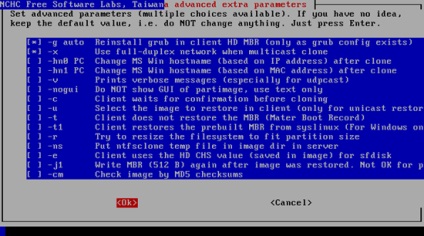
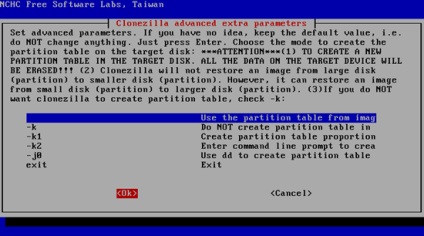
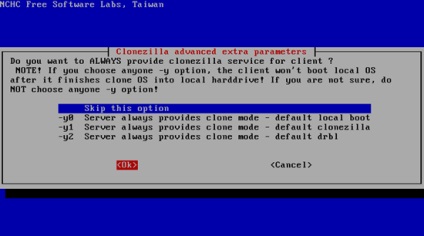
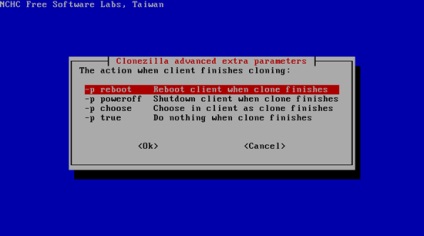
Вкажіть образ, який необхідно відновити:
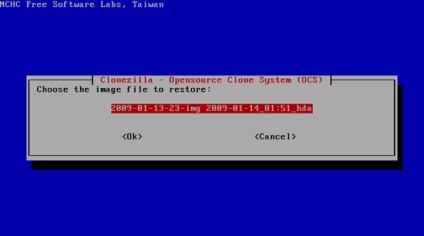
Виберіть диск, який необхідно відновити:
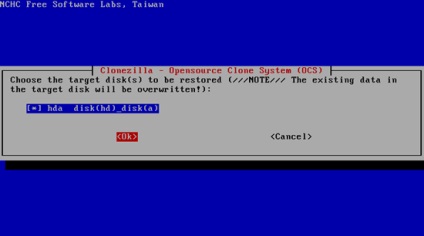
Виберіть опцію multicast multicast restore:
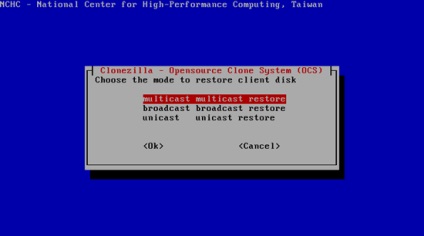
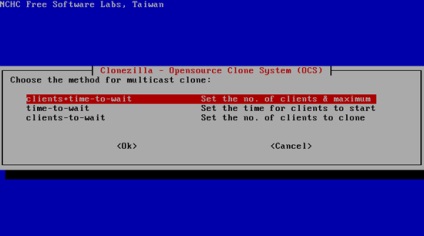
Вкажіть кількість систем, яке ви хочете відновити з образу (я вказав 1 систему для відновлення в цьому прикладі)
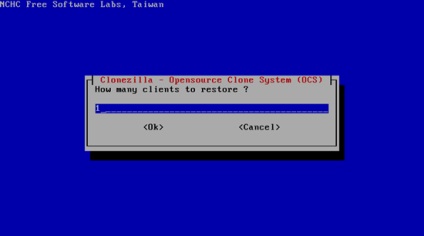
Вкажіть максимальний час (в секундах), протягом якого сервер буде чекати підключення нових клієнтів. Лічильник запускається з моменту підключення першого клієнта:
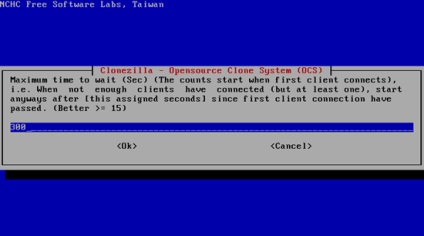
Після цього двічі натисніть ENTER:
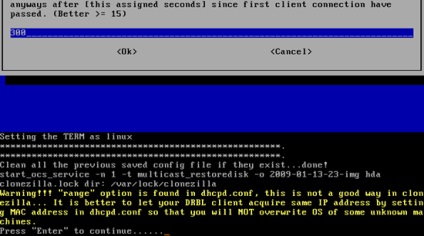
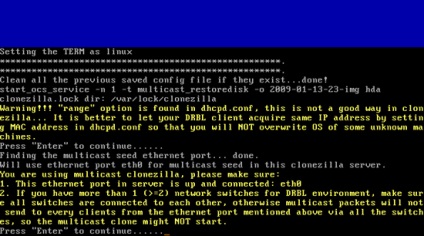
Тепер включайте клієнта. Переконайтеся, що він налаштований на завантаження з мережі (використовуючи PXE):
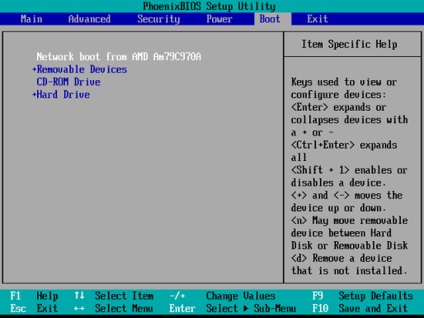
У меню виберіть Clonezilla: multicast restore.
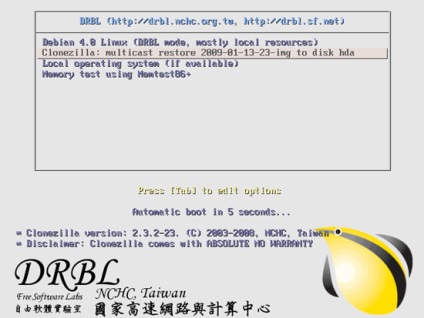
Після цього почнеться процес відновлення:
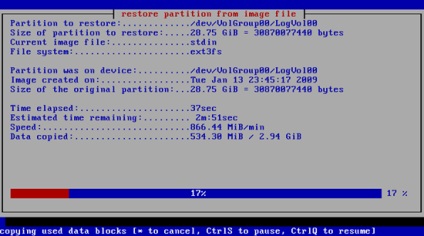
Після відновлення, сервер буде сповіщений про завершення процесу.
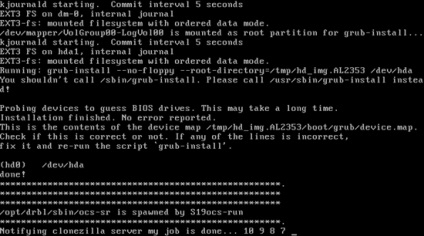
а потім клієнт буде перевантажений:
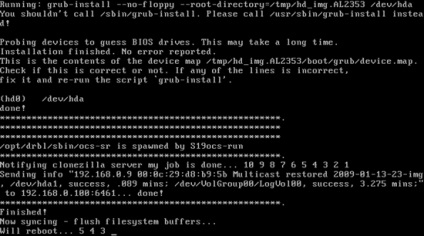
Перед повторним завантаженням клієнта, зайдіть в BIOS і поставте завантаження з жорсткого диска.
Усунення несправностей
Можливо ви побачите після відновлення наступне повідомлення про помилку:
і після цього система не завантажується:
(Я зустрів цю помилку під час відновлення Ubuntu)
Для вирішення цієї проблеми завантажити з допомогою спеціального дистрибутива, наприклад Knoppix або Ubuntu Live-CD і встановіть GRUB.
Після завантаження Knoppix або Ubuntu, відкрийте термінал і станьте рутом:
для вивчення розбиття диска:
Монтуємо / dev / sda1 в директорію / mnt:
Тепер встановлюємо GRUB:
При цьому ви можете отримати таку помилку:
Для придушення цієї помилки, запустіть:
На цьому все, перезавантажується.
і не забуваємо витягти наш рятувальний CD. Все повинно спрацювати і тепер система завантажитися без проблем.